МФУ SAMSUNG SCX-4220 - инструкция пользователя по применению, эксплуатации и установке на русском языке. Мы надеемся, она поможет вам решить возникшие у вас вопросы при эксплуатации техники.
Если остались вопросы, задайте их в комментариях после инструкции.
"Загружаем инструкцию", означает, что нужно подождать пока файл загрузится и можно будет его читать онлайн. Некоторые инструкции очень большие и время их появления зависит от вашей скорости интернета.
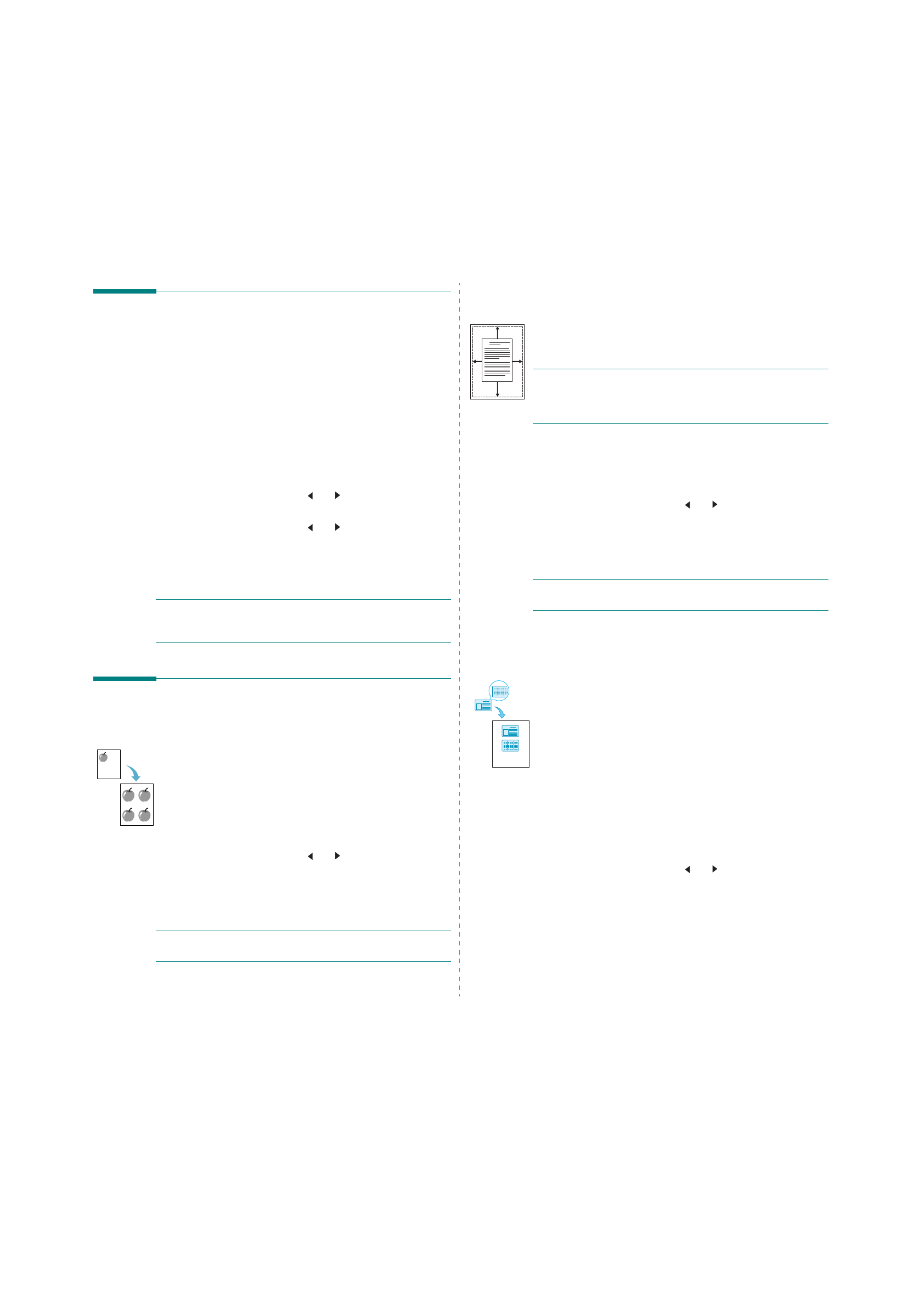
Копирование
4.2
Изменение
параметров
настройки
по умолчанию
Наиболее
часто
используемые
значения
параметров
копирования
(
включая
яркость
,
тип
исходного
документа
,
размер
и
число
копий
)
можно
сохранить
.
Если
эти
параметры
не
изменены
соответствующими
кнопками
панели
управления
,
они
будут
использоваться
при
копировании
документа
.
Чтобы
задать
параметры
,
которые
будут
использоваться
по умолчанию
,
выполните
следующие
действия
.
1
Нажимайте
кнопку
Меню
,
пока
в
верхней
строке
дисплея
не появится
надпись
Настр
.
копир
.
2
Нажмите
кнопку
OK
,
когда
появится
надпись
Измен
.
умолч
.
3
Нажимайте
кнопку
прокрутки
(
или
)
для
выбора
параметра
настройки
,
а
затем
нажмите
кнопку
OK
.
4
Нажимайте
кнопку
прокрутки
(
или
)
для
выбора
значения
или
введите
значение
,
а
затем
нажмите
кнопку
OK
.
5
При
необходимости
повторите
шаги
3
и
4.
6
Для
возврата
в
режим
ожидания
нажмите
кнопку
Стоп
/
Сброс
.
П
Р ИМЕЧАНИЕ
.
При
нажатии
кнопки
Стоп
/
Сброс
во
время
настройки
параметров
копирования
все
измененные
параметры
сбрасываются
и
принимают
значения
по
умолчанию
.
Специальные
функции
копирования
Клонирование
Печать
нескольких
копий
документа
на
одной
стороне
листа
.
Число таких
копий
на
листе
определяется
автоматически
в зависимости
от
размера
оригинала
и
бумаги
.
1
Поместите
документ
на
стекло
экспонирования
и
закройте
крышку
.
2
Нажимайте
кнопку
Меню
,
пока
в
верхней
строке
дисплея
не появится
надпись
Спец
.
копия
.
3
Нажимайте
кнопку
прокрутки
(
или
),
пока
не
появится
надпись
Клон
,
и
нажмите
кнопку
OK
.
4
С
помощью
кнопок
панели
управления
задайте
параметры
копирования
,
включая
размер
копий
,
яркость
и
тип
исходного
документа
.
См
.
П
Р ИМЕЧАНИЕ
.
В
режиме
клонирования
задать
размер
копии
с помощью
меню
Уменьш
./
увел
.
невозможно
.
5
Чтобы
начать
копирование
,
нажмите
кнопку
Старт
.
Автоматическое
масштабирование
по размеру
страницы
Автоматическое
увеличение
или
уменьшение
размера
страницы
оригинала
,
позволяющее
разместить
ее
на
листе
бумаги
,
загруженной
в
устройство
.
П
Р ИМЕЧАНИЕ
.
Когда
размер
копируемого
документа
не
совпадает
с
размером
загруженной
бумаги
,
эта
функция
автоматически
изменяет
размер
копии
,
чтобы
вписать
ее
в
лист
.
Изменить
размер
копии
вручную
невозможно
.
1
Поместите
документ
на
стекло
экспонирования
и
закройте
крышку
.
2
Нажимайте
кнопку
Меню
,
пока
в
верхней
строке
дисплея
не появится
надпись
Спец
.
копия
.
3
Нажимайте
кнопку
прокрутки
(
или
),
пока
не
появится
надпись
Вписать
,
и
нажмите
кнопку
OK
.
4
С
помощью
кнопок
панели
управления
задайте
параметры
копирования
,
включая
размер
копий
,
яркость
и
тип
исходного
документа
.
См
.
П
Р ИМЕЧАНИЕ
.
Невозможно
изменить
размер
копии
с
помощью
меню
Уменьш
./
увел
.
,
когда
включен
режим
Вписать
.
5
Чтобы
начать
копирование
,
нажмите
кнопку
Старт
.
Копирование
удостоверений
Можно
скопировать
две
стороны
удостоверения
(
например
,
водительских
прав
)
на
одну
сторону
листа
бумаги
.
При
использовании
этой
функции
одна
сторона
документа
печатается
на
верхней
части
листа
бумаги
,
а
вторая
—
на
нижней
части
листа
.
При
этом
размер
документа
не
уменьшается
.
Если
размер
документа
превышает
размер
области
печати
,
часть
документа
не
напечатается
.
Данная
функция
доступна
только
при
использовании
стекла
экспонирования
.
1
Поместите
удостоверение
на
стекло
экспонирования
и
закройте
крышку
.
2
Нажимайте
кнопку
Меню
,
пока
в
верхней
строке
дисплея
не появится
надпись
Спец
.
копия
.
3
Нажимайте
кнопку
прокрутки
(
или
),
пока
не
появится
надпись
Копия
удостов
.
,
и
нажмите
кнопку
OK
.
4
С
помощью
кнопок
панели
управления
задайте
параметры
копирования
,
включая
размер
копий
,
яркость
и
тип
исходного
документа
.
См
.
5
Чтобы
начать
копирование
,
нажмите
кнопку
Старт
.
Начнется
сканирование
лицевой
стороны
документа
и появится
надпись
Задать
оборот
.
A
Содержание
- 4 ОДЕР ЖАНИЕ
- 8 Сертификация
- 10 Введение; Специальные
- 11 Вид
- 13 Установка; Поиск
- 14 Свободное
- 15 Загрузка
- 17 Подключение; Включение
- 18 Режим
- 19 Windows
- 22 Поддерживаемые
- 25 Во; ручной
- 26 Печать
- 28 Копирование
- 29 Клонирование; Автоматическое
- 30 Выбор
- 31 Отмена
- 32 Сканирование; Основные
- 33 Картриджи
- 34 Обслуживание
- 35 Чистка
- 36 Перераспределение
- 37 Расходные
- 38 Устранение; ручном
- 40 Сигналы
- 41 Проблемы
- 44 Bb
- 52 КАЗАТЕЛЬ
- 55 INDOWS
- 56 MART; INUX
- 57 СПОЛЬЗОВАНИЕ
- 62 Параметры; Вкладка
- 66 Использование
- 67 Дополнительные
- 71 Совместное
- 73 Изменение
- 74 Удаление
- 76 TWAIN
- 77 Системные
- 80 Окно
- 81 Настройка
- 84 Добавление
- 93 Сайт техники и электроники; Наш сайт
Характеристики
Остались вопросы?Не нашли свой ответ в руководстве или возникли другие проблемы? Задайте свой вопрос в форме ниже с подробным описанием вашей ситуации, чтобы другие люди и специалисты смогли дать на него ответ. Если вы знаете как решить проблему другого человека, пожалуйста, подскажите ему :)









































































































